『Plotly 实战指南』-- 折线图绘制基础篇
在数据分析的世界中,折线图是一种不可或缺的可视化工具。
它能够清晰地展示数据随时间或其他变量的变化趋势,帮助我们快速发现数据中的模式、趋势和异常。
无论是金融市场分析、气象数据监测,还是业务增长趋势预测,折线图都能以直观的方式呈现关键信息。
本文将从基础开始,介绍如何使用 Plotly 库来绘制折线图,并掌握数据预处理的关键技巧。
1. 单条折线轻松绘制
1.1. 时间序列数据准备
时间序列数据是折线图中最常见的数据类型之一,它以时间为索引,记录了某个变量在不同时间点的值。
时间序列数据的特点是数据点之间具有时间顺序,这种顺序使得数据能够反映变量随时间的变化趋势。
时间序列数据可以通过多种方式获取,例如从数据库中提取、从 API 接口获取,或者直接生成模拟数据。
以下是一个简单的示例代码,展示如何生成测试用的时间序列数据:
在上面的代码中,我们使用pandas库生成了一个时间序列索引,并创建了一个包含随机值的DataFrame。
其中索引为时间戳,列名为数据值。
1.2. 绘制单折线图
在绘制折线图之前,我们需要将数据导入到Plotly中。
Plotly通常使用pandas的DataFrame作为数据输入格式。
以下代码展示如何使用Plotly绘制单条折线图:
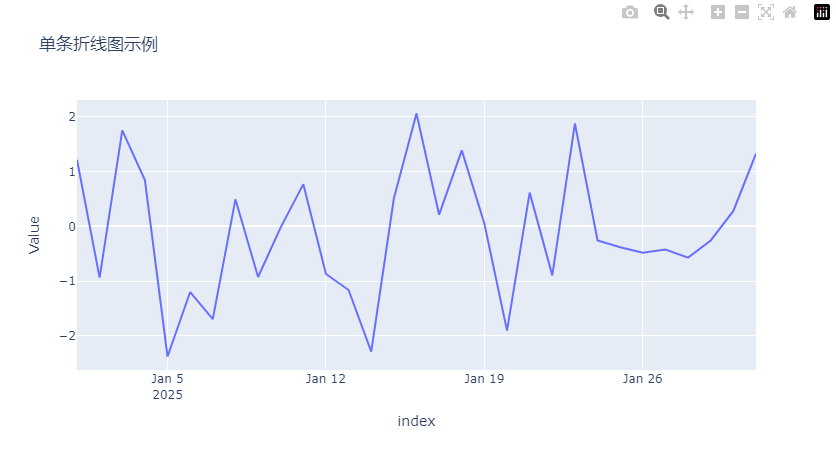
在上述代码中,我们使用plotly.express模块中的line函数来绘制折线图。
x参数指定了时间轴,y参数指定了数据值,title参数用于设置图表的标题。
2. 折线图数据预处理技巧
在绘制折线图之前,数据预处理是一个关键步骤。
数据预处理的目的是清理数据中的噪声、处理缺失值和异常值,并将数据转换为适合Plotly绘制的格式。
2.1. 数据清洗与去噪
在实际应用中,数据往往存在缺失值、异常值和噪声等问题。
这些问题会影响图表的准确性和可读性,因此在绘制折线图之前,我们需要对数据进行清洗和去噪。
1、识别并处理缺失值
缺失值是数据中常见的问题之一,处理缺失值的方法包括删除缺失值、填充缺失值等。
在上述代码中,我们使用pandas的方法来处理缺失值。
ffill表示前向填充,即用前一个非缺失值填充当前缺失值;
bfill表示后向填充,即用后一个非缺失值填充当前缺失值;
value=0 表示使用fillna将缺失值填充为 0。
2、检测并修正异常值
异常值是指数据中明显偏离正常范围的值。
异常值可能会影响图表的趋势和准确性,因此我们需要检测并修正异常值。
在上述代码中,我们使用了均值和标准差的方法来检测异常值。
如果某个值偏离均值超过 3 倍标准差,则将其视为异常值。
最后,我们将异常值修正为均值。
2.2. 数据去噪方法
数据噪声是指数据中的随机波动,这些波动可能会影响图表的趋势和可读性。
常见的数据去噪方法包括简单移动平均法和滑动窗口去噪。

在上述代码中,我们使用了rolling方法和mean方法来计算滑动窗口内的平均值,从而实现去噪。
window_size参数表示滑动窗口的大小。
运行这段代码后,将看到原始数据和去噪后数据的对比效果。
2.3. 数据格式转换与适配
Plotly通常要求数据以pandas的DataFrame格式输入,其中索引为时间戳,列名为数据值。
因此,在绘制折线图之前,我们需要将数据转换为适合Plotly的格式。
1、从CSV到Pandas DataFrame
从CSV文件中读取数据并转换为DataFrame是常见的数据处理步骤。
在上述代码中,我们使用了pandas的read_csv函数来读取CSV文件。
parse_dates=['Date']参数表示将Date列解析为时间戳,
index_col='Date'参数表示将Date列设置为索引。
2、从JSON到Pandas DataFrame
从JSON文件中读取数据并转换为DataFrame也是常见的数据处理步骤。
以下是一个示例代码:
在上述代码中,我们使用了pandas的read_json函数来读取JSON文件。
orient='records'参数表示JSON文件的格式为记录格式。然后,我们将时间戳列转换为索引。
总的来说,在将数据转换为适合Plotly绘图的格式时,需要注意以下几点:
时间戳格式统一:确保所有时间戳的格式一致,例如使用
pd.to_datetime将时间戳转换为统一的格式数据类型转换:确保数据类型正确,例如将字符串类型的数据转换为数值类型
索引与列名:确保索引为时间戳,列名为数据值
3. 总结
使用Plotly能够轻松绘制折线图。
在本文中,我们从基础的折线图绘制开始,然后逐步介绍了数据预处理技巧。
希望这些内容能帮助你在数据分析中更好地利用Plotly绘制折线图。
文章转载自:wang_yb










评论